Cara Menambah Pengguna di Almalinux
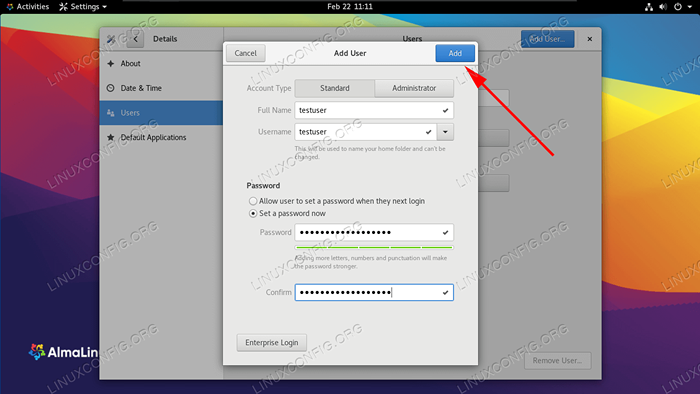
- 2783
- 499
- Daryl Wilderman
Setelah memasang Almalinux atau berhijrah dari CentOS ke Almalinux, kebanyakan pengguna akhirnya akan memenuhi keperluan untuk melakukan beberapa pengurusan akaun pengguna. Ini benar terutamanya jika anda hanya mempunyai akaun root pada sistem anda dan perlu menyediakan satu atau lebih pengguna biasa.
Dalam panduan ini, kami akan menunjukkan arahan langkah demi langkah untuk menambah pengguna baru pada sistem Almalinux. Ini boleh dilakukan melalui GUI dan baris arahan. Kami akan meliputi kedua -dua kaedah dalam panduan ini, jadi anda boleh memilih pilihan mana yang paling sesuai untuk anda.
Dalam tutorial ini anda akan belajar:
- Cara Menambah Pengguna Baru di Almalinux Dari Talian Perintah
- Cara Menambah Pengguna Baru di Almalinux dari Gnome Gui
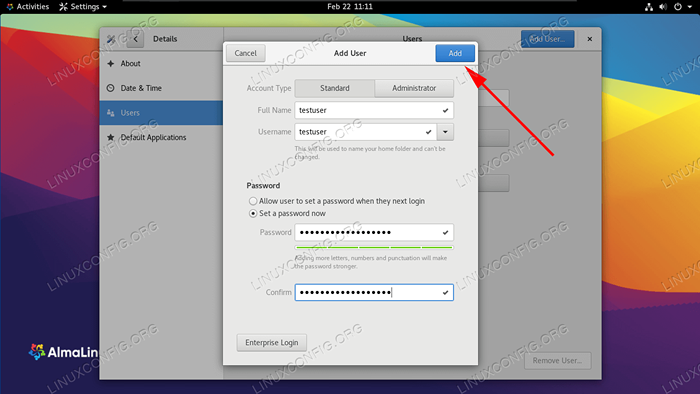 Menambah akaun pengguna baru di Almalinux
Menambah akaun pengguna baru di Almalinux | Kategori | Keperluan, konvensyen atau versi perisian yang digunakan |
|---|---|
| Sistem | Almalinux |
| Perisian | N/a |
| Yang lain | Akses istimewa ke sistem linux anda sebagai akar atau melalui sudo perintah. |
| Konvensyen | # - Memerlukan arahan Linux yang diberikan untuk dilaksanakan dengan keistimewaan akar sama ada secara langsung sebagai pengguna root atau dengan menggunakan sudo perintah$ - Memerlukan arahan Linux yang diberikan sebagai pengguna yang tidak layak |
Cara Menambah Pengguna Baru Melalui Talian Perintah
Arahan langkah demi langkah di bawah akan membimbing anda melalui proses menambah akaun pengguna baru di Almalinux melalui baris arahan. Anda perlu menggunakan akaun root atau menjalankan arahan dengan sudo.
- Menggunakan
useraddperintah, diikuti dengan nama akaun yang dikehendaki, untuk menambah pengguna baru. Perintah di bawah akan menambah pengguna baru yang dipanggilpenguji.# Penguji UserAdd
Perintah ini secara automatik akan membuat direktori rumah pengguna di
/rumah/penguji. Untuk menentukan direktori yang berbeza daripada lalai, gunakan-dpilihan.# useradd testuser -d/path/to/home
- Secara pilihan, anda kini boleh menambah pengguna ke satu atau lebih kumpulan. Contoh berikut akan menambah baru kami
pengujiakaun ke kumpulancdrom.# usermod -ag cdrom testuser
- Secara lalai, akaun pengguna baru kami tidak mempunyai kata laluan. Kita masih boleh log masuk sebagai pengguna ini dengan mengangkat pertama ke akaun root. Selain itu, pengguna akan diminta untuk menetapkan kata laluan pada kali pertama mereka log masuk. Tetapi kita juga boleh memberikan kata laluan sekarang dengan menggunakan
Passwdperintah.
# Passwd Testuser menukar kata laluan untuk penguji pengguna. Kata Laluan Baru: Retype Kata Laluan Baru: Passwd: Semua Token Pengesahan Dikemas kini dengan jayanya.
- Kita semua selesai, tetapi untuk mendapatkan maklumat pengguna dan kumpulan untuk mengesahkan bahawa penciptaan pengguna telah berjaya, gunakan
IDperintah.# id testuser uid = 1001 (testuser) gid = 1001 (testuser) kumpulan = 1001 (testuser), 11 (cdrom)
Cara menambah pengguna baru melalui gnome gui
Sekiranya anda mempunyai GNOME GUI lalai yang dipasang di Almalinux, anda boleh menggunakan langkah -langkah berikut untuk membuat akaun pengguna baru.
- Bermula dengan membuka tab "Pengguna" menu Tetapan Gnome. Ini paling mudah dilakukan dengan hanya mencari "pengguna" dalam menu Aktiviti.
- Untuk melihat pilihan yang kami perlukan, kami perlu mengklik butang "Buka Kunci" di sudut kanan atas. Ini memerlukan anda memasukkan kata laluan root anda.
- Sekarang kita melihat pilihan "Tambah Pengguna" yang terdapat di sudut kanan atas. Klik pada pilihan ini untuk mula menambah akaun pengguna baru.
- Pilih jenis akaun baru (standard atau pentadbir), kemudian isi nama pengguna, nama akaun, dan pilihan menetapkan kata laluan untuk akaun atau biarkan pengguna menetapkan satu kali seterusnya mereka log masuk.
- Itu sahaja yang ada padanya. Anda boleh menutup menu Tetapan Gnome setelah selesai, melainkan jika anda ingin terus menggunakannya untuk menambah lebih banyak pengguna atau mengeluarkan akaun semasa.
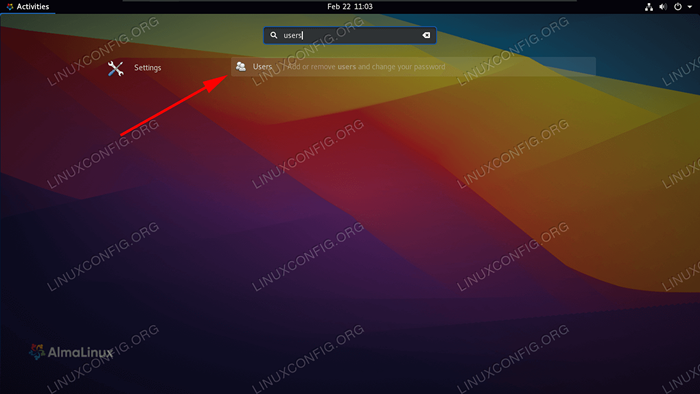 Buka Menu Tetapan Pengguna
Buka Menu Tetapan Pengguna 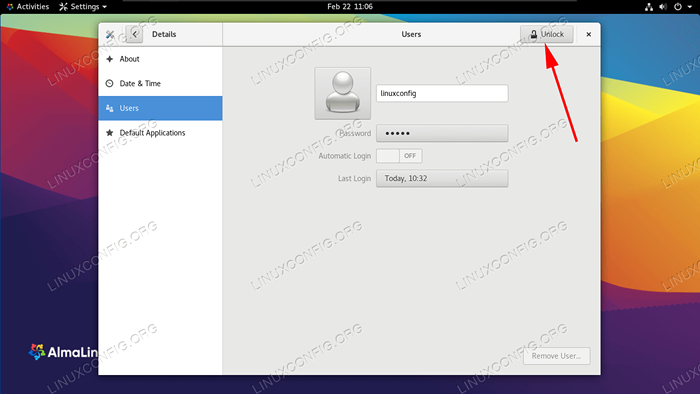 Buka kunci pilihan yang memerlukan keistimewaan pentadbir
Buka kunci pilihan yang memerlukan keistimewaan pentadbir 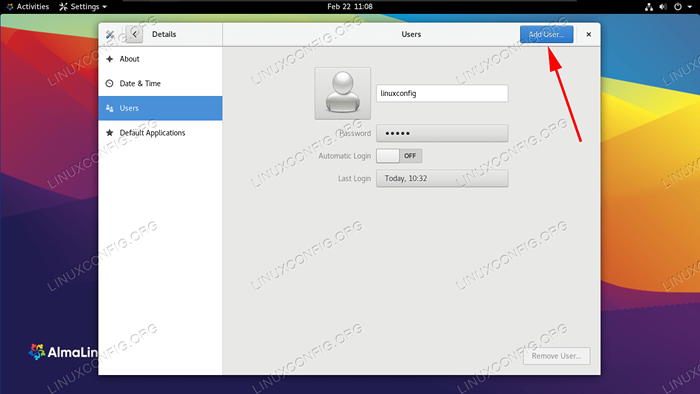 Klik pada butang Tambah Pengguna
Klik pada butang Tambah Pengguna 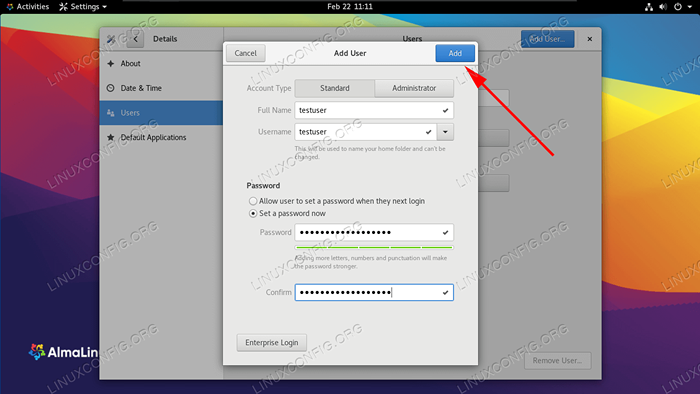 Isi semua tetapan baru untuk pengguna dan kemudian selesai menambahkannya ke sistem
Isi semua tetapan baru untuk pengguna dan kemudian selesai menambahkannya ke sistem Pemikiran penutupan
Dalam panduan ini, kami melihat bagaimana untuk menambah akaun pengguna baru di Almalinux melalui baris arahan dan gnome gui. Ini adalah tugas asas yang kebanyakan pengguna akan mendapati yang perlu mereka lakukan pada satu ketika, dan Almalinux menjadikan proses itu cepat dan mudah. Kami juga belajar bagaimana menambah pengguna baru kami kepada kumpulan, memberi akaun kata laluan, membuat direktori rumah tersuai, dan mengesahkan maklumat untuk akaun.
Tutorial Linux Berkaitan:
- Perkara yang hendak dipasang di Ubuntu 20.04
- Perkara yang perlu dilakukan setelah memasang ubuntu 20.04 Focal Fossa Linux
- Cara berhijrah dari Centos ke Almalinux
- Pengenalan kepada Automasi, Alat dan Teknik Linux
- Perkara yang perlu dilakukan setelah memasang Ubuntu 22.04 Jur -ubur Jammy ..
- Ubuntu 20.04 Panduan
- Perkara yang perlu dipasang di Ubuntu 22.04
- Pemasangan Almalinux
- Cara Menyiapkan Pelayan dan Pelayan FTP/SFTP di Almalinux
- Cara Dual Boot Kali Linux dan Windows 10

